
Lier les zones de texte dans Pages pour iCloud
Vous pouvez lier deux zones de texte ou plus afin que le texte puisse se propager d’une zone de texte à la suivante. C’est une caractéristique utile lorsque, par exemple, vous créez une newsletter et voulez que plusieurs colonnes de texte figurent sur une page, ou si vous voulez étendre une barre latérale à une autre page.
Chaque série de zones de texte liées s’appelle un thread et est reconnaissable à la couleur commune aux cercles présents en haut de chaque zone de texte. Les numéros à l’intérieur des cercles indiquent l’ordre des zones de texte dans le thread. Vous pouvez ajouter et supprimer des zones de texte d’un thread, modifier leur ordre dans le thread, les déplacer vers un thread différent, etc.
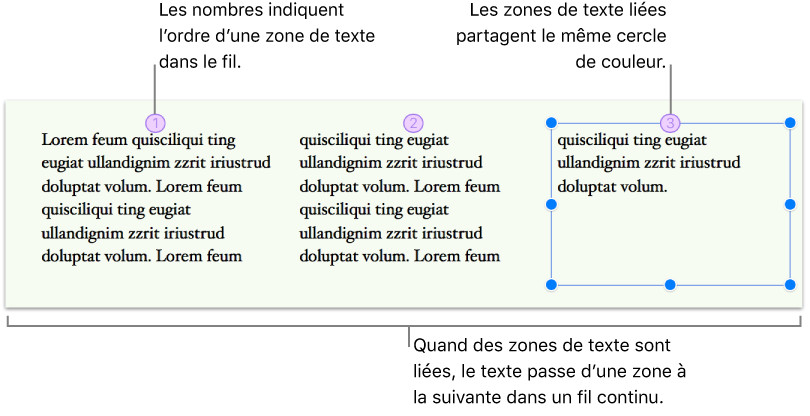
Remarque : Si au lieu d’associer plusieurs zones de texte vous voulez que tout votre document (ou une section) utilise des colonnes, consultez la section Formater les colonnes de texte.
Créer un nouveau thread
Vous pouvez démarrer un thread à l’aide d’une zone de texte vide ou contenant déjà un contenu. Si, par exemple, vous souhaitez définir la disposition du document avant d’ajouter un contenu, vous pouvez ajouter plusieurs zones de texte, les disposer où vous le voulez sur la page, puis les lier. Vous pouvez également commencer avec une zone de texte possédant déjà un contenu, puis lier des zones supplémentaires, selon les besoins, pour accueillir votre texte.
Sélectionnez la zone de texte qui constituera le début du thread, puis cliquez sur le cercle blanc en haut.
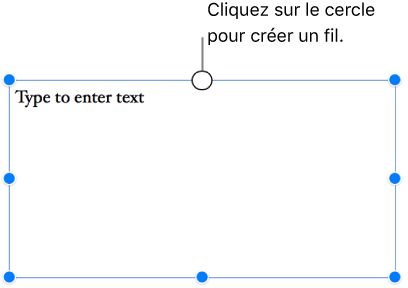
Le cercle blanc se remplit de couleur et le numéro 1 indique qu’il s’agit du début d’un thread.
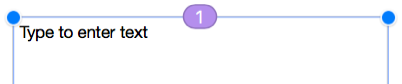
Si le numéro est différent de 1, ou si la couleur correspond à celle d’un thread existant, la zone de texte est liée à un thread existant. Pour en faire le début d’un nouveau thread, cliquez sur son cercle et sélectionnez l’option Créer un nouveau thread.
Pour chaque zone de texte supplémentaire que vous voulez ajouter au thread, effectuez l’une des opérations suivantes :
Si la zone de texte suivante est vide : sélectionnez-la, puis cliquez sur le cercle blanc en haut.
Si la zone de texte suivante contient du texte : sélectionnez-la, puis cliquez sur le cercle blanc en haut, ce qui a pour effet de faire débuter un nouveau thread. Pour participer plutôt au thread existant, cliquez à nouveau sur le cercle, choisissez le thread auquel participer, puis cliquez sur Fusionner. Le contenu de la zone de texte active est ajouté à la fin du thread.
La boîte de dialogue Fusionner s’affiche uniquement la première fois que vous fusionnez des zones de texte. Par la suite, le contenu est automatiquement fusionné.
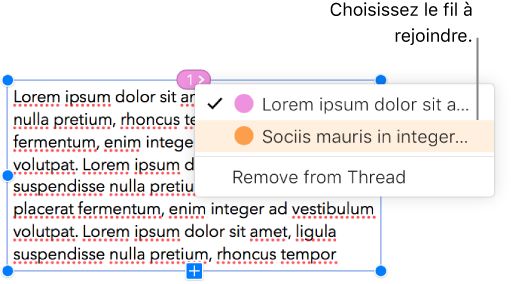
Le cercle surmontant chaque zone de texte que vous ajoutez se remplit de la même couleur que celle apparaissant dans la première zone. Il affiche un nombre qui indique son ordre dans le thread (vous pouvez modifier l’ordre à tout moment).
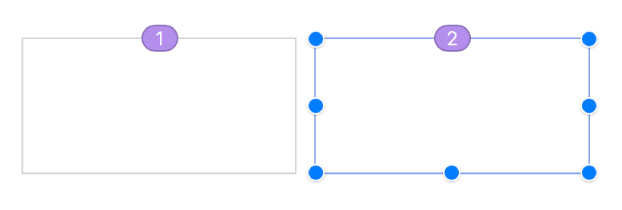
Pour ajouter du contenu au fil, écrivez dans la première zone de texte d’un fil vide, ou à la suite de texte déjà contenu dans le fil.
Si un indicateur de coupure indiquant qu’il y a trop de texte dans la zone
 se trouve en bas de la dernière zone de texte du fil, effectuez l’une des opérations suivantes :
se trouve en bas de la dernière zone de texte du fil, effectuez l’une des opérations suivantes :Faites glisser l’indicateur de découpe ou une poignée de redimensionnement jusqu’à ce que tout le texte soit visible.
Faites glisser les poignées de redimensionnement des autres zones de texte dans le thread jusqu’à ce que votre texte tienne dans les zones de texte existantes.
Ajoutez une autre zone de texte au thread.
Modifier l’ordre des boîtes de texte liées
Si un thread contient plusieurs zones de texte liées sur une page et que vous déplacez l’une de ces zones vers un nouvel emplacement sur la même page, son contenu n’est pas automatiquement redirigé vers le nouvel emplacement. Si vous attribuez plutôt un nouvel ordre à la zone de texte, son contenu est automatiquement redirigé.
Sélectionnez la zone de texte liée dont vous voulez modifier l’ordre, puis cliquez sur le cercle en haut.
Dans le menu contextuel qui apparaît, déplacez le pointeur sur Ordre de présentation. Choisissez ensuite un nouveau numéro d’ordre dans le deuxième menu contextuel.
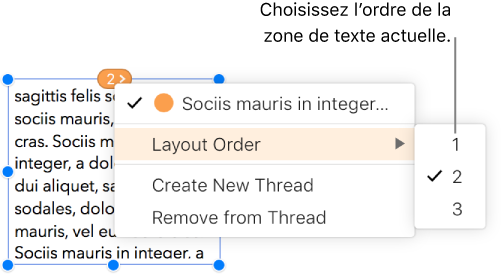
Le texte dans le thread est mis à jour pour refléter le nouvel ordre.
Remarque : Lorsqu’un thread s’étend à plus d’une page et que vous déplacez une zone de texte vers une autre page (au lieu de modifier son emplacement sur la même page), la numérotation de toutes les zones de texte du thread change automatiquement pour que le texte se propage naturellement.
Affecter une zone de texte à un autre thread
Il se peut que vous souhaitiez réaffecter une zone de texte si son placement sur la page le rend idéal pour un autre thread alors que vous ne voulez pas réorganiser les éléments sur la page, ou si vous avez tout simplement lié le mauvais thread.
Lorsque vous réaffectez une zone de texte qui était la seule zone de texte du thread, cette zone de texte et son contenu sont ajoutés au nouveau thread. Lorsque vous réaffectez une zone de texte qui faisait partie d’un ensemble de zones de textes d’un thread, seul la zone de texte est réaffectée au nouveau thread (son contenu est redirigé vers les zones de textes restantes du thread d’origine).
Sélectionnez la zone de texte que vous voulez réaffecter, cliquez sur le cercle en haut puis, dans le menu contextuel, choisissez le thread auquel vous voulez l’ajouter.
Si vous voyez s’afficher une boîte de dialogue vous demandant si vous voulez fusionner le contenu, cliquez sur Fusionner. La boîte de dialogue Fusionner s’affiche uniquement la première fois que vous fusionnez des zones de texte contenant du texte. Par la suite, le contenu est automatiquement fusionné.
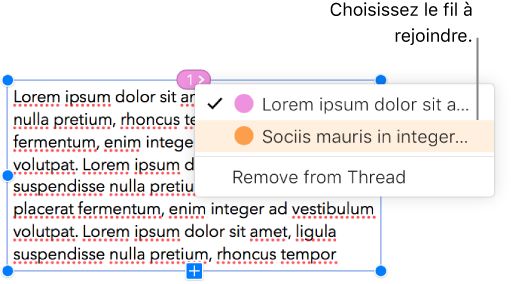
La zone de texte est ajoutée au thread en fonction de sa position sur la page. Il vous faudra peut-être réagencer vos zones de texte pour que le texte se propage naturellement.
Commencer un nouveau thread à partir d’une zone de texte liée
Vous pouvez commencer un nouveau thread à l’aide d’une zone de texte déjà liée à un thread. La zone de texte est dissociée de son thread d’origine et vidée. Tout le texte qu’elle contenait est fusionné dans les zones de texte restantes du thread d’origine.
Cette opération pourrait s’avérer utile lorsque, par exemple, une zone de texte liée se trouve à un emplacement où vous voulez commencer un nouveau thread sans devoir modifier la disposition de la page.
Sélectionnez la zone de texte liée que vous voulez convertir en début d’un nouveau thread, cliquez sur le cercle en haut, puis choisissez l’option Créer un nouveau thread.
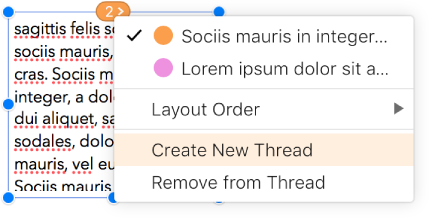
Modifier le style de tout le texte ou de toutes les zones de texte d’un thread
Vous pouvez changer d’un seul coup le style de toutes les zones de texte d’un thread. Par exemple, vous pouvez ajouter une bordure aux zones de texte, ou remplir les zones de texte avec une couleur. Vous pouvez également modifier la police, la taille ou le style de tout le texte d’un thread. Lorsque vous modifiez un thread, toutes les zones de texte du thread sont surlignées pour que les modifications apportées soient plus visibles.
Effectuez l’une des opérations suivantes :
Changer le style de tout le texte : cliquez n’importe où dans le texte du thread (pour placer le point d’insertion), appuyez sur Commande + A (Mac) ou sur Contrôle + A (Windows) pour sélectionner tout le texte, puis effectuez vos modifications dans l’onglet Style de la
 barre latérale Format sur la droite.
barre latérale Format sur la droite.Modifier le style de toutes les zones de texte : cliquez sur l’une des zones de texte tout en maintenant la touche Contrôle enfoncée, choisissez Sélectionner toutes les zones de texte du fil dans le menu contextuel, puis effectuez vos modifications dans l’onglet Style de la barre latérale Format
 sur la droite.
sur la droite.
Dissocier une zone de texte
Lorsque vous dissociez une zone de texte alors que le thread contient d’autres zones de texte, son texte est fusionné dans les autres zones de texte. Si la zone de texte est la seule dans le thread, elle devient une zone de texte standard avec son contenu.
Sélectionnez la zone de texte, cliquez sur le cercle en haut, puis sélectionnez l’option Supprimer du thread dans le menu contextuel.

Supprimer une zone de texte liée
Lorsque vous supprimez une zone de texte liée, son texte est fusionné dans les zones de texte restantes du thread. Si cette zone de texte constitue la seule zone de texte du thread, elle et son contenu sont supprimés.
Sélectionnez la zone de texte, puis appuyez sur la touche Supprimer.
Les zones de texte liées sont toujours définies sur « Rester sur la page » pour vous aider à contrôler l’endroit où vos threads sont positionnés. Pour savoir comment ancrer des objets, consultez Positionner des objets par rapport au texte dans Pages pour iCloud.